如何將自訂圖示指派給檔案類型
當未將自訂預設圖示指派給檔案類型時,桌面和 Windows 檔案總管會以一般預設圖示顯示該類型的所有檔案。 例如,下列螢幕擷取畫面顯示與 MyDocs4.myp 檔案搭配使用的這個預設圖示。
![]()
雖然此螢幕擷取畫面中顯示的所有檔案都是簡單的文字檔,但只有 MyDocs4.myp 會顯示 Windows 預設圖示。 這是因為.txt副檔名是具有自訂預設圖示的已註冊檔案類型。
下列螢幕擷取畫面顯示已指派給 .myp 檔案類型的自訂圖示。
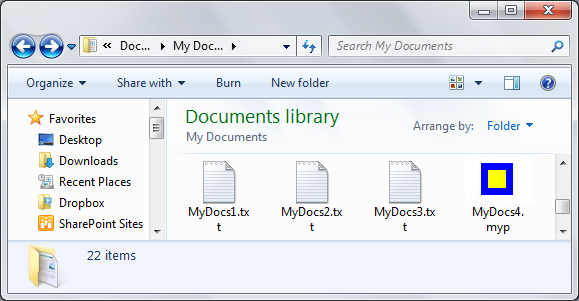
注意
圖示也可以以應用程式特定為基礎指派。
指示
步驟 1:
在下列兩個位置的其中一個位置中建立名為 DefaultIcon 的子機碼:
- 針對檔案類型指派,HKEY_CLASSES_ROOT.extension\
- 針對應用程式指派,HKEY_CLASSES_ROOT\ProgID
步驟 2:
指派 DefaultIcon 子機碼類型為預設值 REG_SZ ,指定包含圖示之檔案的完整路徑。
步驟 3:
呼叫 SHChangeNotify 函式 ,以通知殼層更新其圖示快取。
備註
下列範例顯示檔案類型圖示指派所需的登錄專案詳細檢視。 副檔名與應用程式相關聯,但圖示指派是副檔名本身,因此相關聯的應用程式不會指定預設圖示。
HKEY_CLASSES_ROOT
.myp
(Default) = MyProgram.1
DefaultIcon
(Default) = C:\MyDir\MyProgram.exe,2
下列範例顯示應用程式圖示指派所需的登錄專案詳細檢視。 .myp 副檔名會先與 MyProgram.1 應用程式相關聯。 接著會指派自訂預設圖示 MyProgram.1 ProgID 子機碼。
HKEY_CLASSES_ROOT
.myp
(Default) = MyProgram.1
MyProgram.1
DefaultIcon
(Default) = C:\MyDir\MyProgram.exe,2
任何包含圖示的檔案都是可接受的,包括 .ico、.exe和.dll檔案。 如果檔案中有一個以上的圖示,路徑應該後面接著逗號,然後是圖示的索引。
相關主題